新机器买来之前就一直想体验hyper-v,这个富有神奇色彩的虚拟化新品,新机买来之后兴高采烈的就装了vmware6.5然后就装上了从微软免费下载的hyper-v 2008,装完之后经过咨询得知原来2008是可以添加hyper-v角色的,由于本人比较讨厌命令,所以又在微软下了一个2008企业试用版,继续装,结果发现不能装hyper-v角色,说是cpu不支持,郁闷中,从baidu中又得知原来vm6.5与server2.0在开发的时候对于K8架构的AMDcpu遇到了bug而且是很大的,故放弃了对K8架构的支持,K10则没有这个问题,没办法只能删掉弄完的一切,重新装个vm6.0再装2008 hyper-v。
装hyper-v08的步骤比较简单,在这里就不上图了,装完之后就是一个cmd的界面
可以运行“hvconfig.cmd”命令来设置一些主要参数,比如语言、ip等,此版本中集成了中文,所以语言更改为中文并重启之后就是中文了,前面说过我比较讨厌cmd界面,所以就不体验了直接删掉。
*由于安装的时候没截图,而且vm也已经更改为6.0,所以无法运行hyper-v了所以这个就没图了,请各位谅解。
下面介绍2008 企业版的安装:
装2008的简单就相当于装一个最普通不过的软件一样,只需要点击几个下一步windows就会自动的帮你安装好一切,由于此版本并未集成中文,所以用中文安装然后再汉化
<?xml:namespace prefix = v ns = "urn:schemas-microsoft-com:vml" /><?xml:namespace prefix = o ns = "urn:schemas-microsoft-com:office:office" />



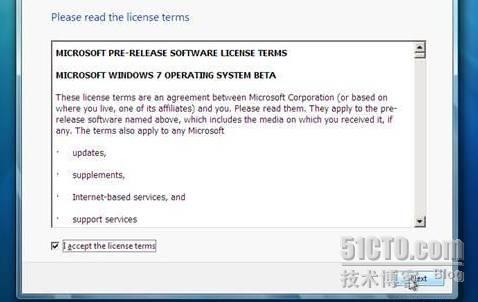
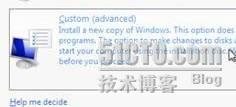
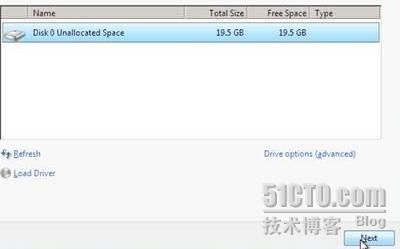

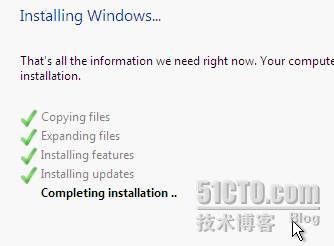
启动之后需要对administrator重新设置密码

和这个框差不多,但是下面还有一个白框,是重新输入密码框,设置之后按enter就进入系统了
进去之后第一件事是汉化,本人比较讨厌洋文,进入控制面板选择区域与语言

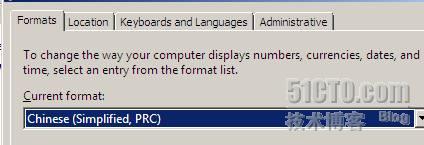
设置为中文
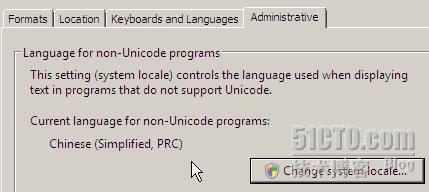
这里也同样设置为中文,然后点击下面这项“install/……”选择汉化包进行汉化
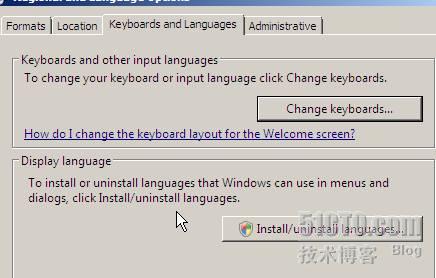
浏览到指定的汉化包,浏览的时候找不到文件,直接将路径指定到目录即可,我的汉化包也是从微软下载的下来的是img文件,可以用winrar打开,将里面的zh-cn文件夹解压出来,但是里面的lp.cab不用解压


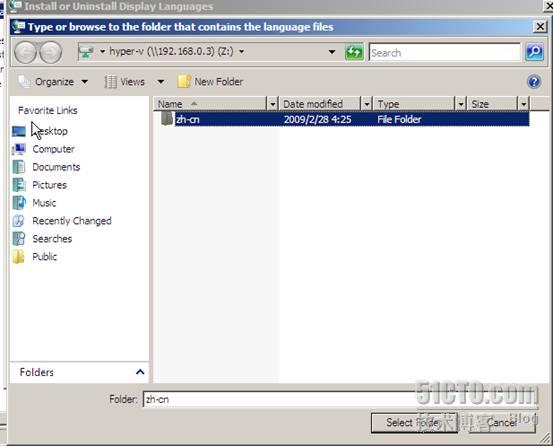
选定文件夹之后按select进入下面这个界面,如果文件正常则自动认出文件包
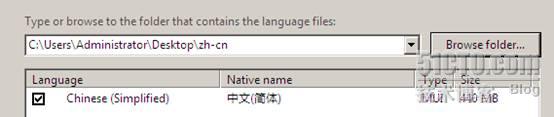
点击next,我同意,然后点击安装,等待几分钟后提示注销之后就是中文界面了
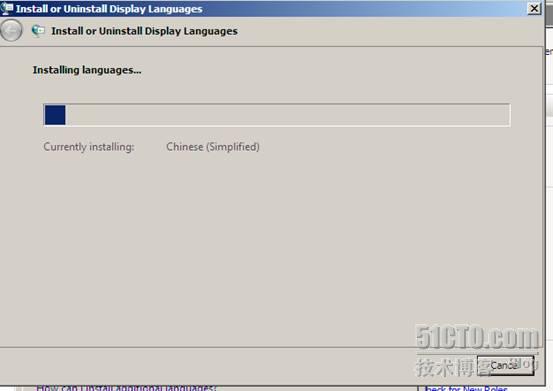
注销后界面为

桌面已经自动变为中文了

下面简单的体验一下添加hyper-v角色
点击开始--程序--管理工具--服务器管理器
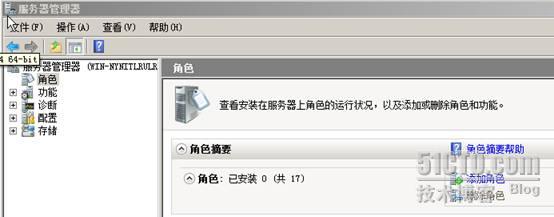
点击添加角色勾选hyper-v
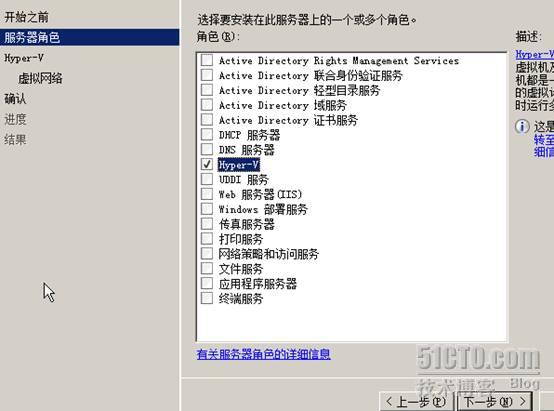
我的机器在这个地方就不能点下一步了,提示cpu不支持虚虚拟化,郁闷,弄了我很久都不知道怎么回事。
一路点击下一步之后开始安装
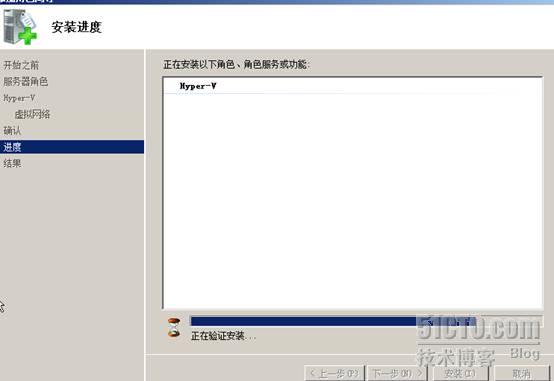
安装之后提示重启,重启后继续自动进行配置
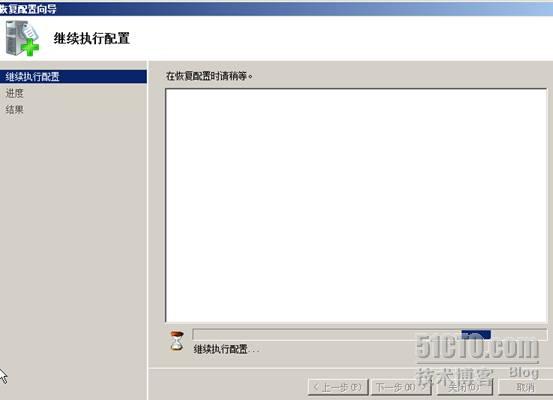
最后会提示hyper-v安装完成,到此安装过程结束。
下一篇会简单的体验一把hyper-v。
转载于:https://blog.51cto.com/zhanghao/135015




 本文详细记录了作者尝试安装和使用Hyper-V的过程,包括解决CPU不支持虚拟化的问题及安装过程中遇到的其他难题。
本文详细记录了作者尝试安装和使用Hyper-V的过程,包括解决CPU不支持虚拟化的问题及安装过程中遇到的其他难题。

















 被折叠的 条评论
为什么被折叠?
被折叠的 条评论
为什么被折叠?








